 Cet article a été conçu pour vous montrer comment accéder à votre PC à distance de ton les appareils Android ou d'autres mobiles, en utilisant le TeamViewer.
Cet article a été conçu pour vous montrer comment accéder à votre PC à distance de ton les appareils Android ou d'autres mobiles, en utilisant le TeamViewer.
Étant donné que différents ordinateurs sont utilisés pour différents besoins, de nombreux utilisateurs ont besoin d'accéder à leurs ordinateurs à distance depuis leur téléphone. Cela a poussé de nombreuses entreprises, tels que l'outil d'accès à distance TeamViewer pour entrer dans le magasin Google Play et marchés App Store d'Apple avec des applications qui rendent l'accès à distance possible. Nous avons créé ici un tutoriel simple, expliquant comment le mettre en place et comment l'utiliser.
Pourquoi utiliser l'accès à distance?
Il y a beaucoup de raisons pour lesquelles les utilisateurs ont besoin d'avoir accès à distance. L'une de ces raisons est à des fins de sécurité. Alors que TeamViewer est une application qui utilise le Web pour communiquer, il est également un service qui est généralement sécurisé, aussi longtemps que votre compte est correctement sécurisé avec une authentification forte et mot de passe.
Une autre raison d'utiliser l'accès à distance est la compatibilité spécifique pour certains services ou programmes que vous souhaitez utiliser, comme l'utilisation de programmes Windows généralement pas disponibles pour les appareils mobiles. Et puis il y a les utilisateurs. Certains utilisateurs aiment vraiment l'utilisation de Windows en particulier pour les jeux et d'autres activités, par exemple en gardant un ralenti de jeu. Cela leur permet d'utiliser l'accès à distance à la ferme et d'autres activités que réalisent disponibles sur PC.
Mais ce n'est pas tout - de nombreuses entreprises informatiques qui fournissent un support technique actif pour les organisations et les utilisateurs peuvent résoudre un problème à distance à l'aide de Team Viewer. Étant donné que les entreprises informatiques sont souvent en déplacement, cela peut permettre aux employés de fixer un certain problème sur la route.
Comment configurer l'accès à distance sur les appareils Android
La mise en place sur Android est TeamViewer relativement similaire à ce que les autres systèmes d'exploitation mobiles offrent, parce que l'application est conçue pour être très similaire. La première étape, vous devez prendre, bien sûr, est de télécharger l'application de TeamViewer, qui est libre dans le Google Playstore:
Après avoir téléchargé le logiciel sur votre appareil mobile, suffit de l'ouvrir et appuyez sur « Suivant » à plusieurs reprises pour sauter le tutoriel d'introduction. Ensuite, vous verrez l'interface simple TeamViewer:
Et c'est tout! La configuration sur votre téléphone est assez simple et il est très similaire sur iOS, windows mobile, etc.
Comment configurer l'accès à distance sur votre ordinateur
En fonction de votre version de Windows, une façon est d'utiliser le magasin Microsoft pour télécharger l'application directement à partir de ce TeamViewer:
Cependant, le téléchargement peut être buggy et pas souvent disponibles pour tout le monde, en particulier ceux qui ont des comptes Microsoft handicapés. Voilà pourquoi nous allons télécharger le logiciel et l'installer. Le programme est disponible en téléchargement gratuit sur son site web(https://www.teamviewer.com/en/?pid = google.tv_exact.s.int&gclid = CJyPkcXqv9MCFasp0wod-gsEDw).
Après avoir cliqué sur le « Télécharger TeamViewer » bouton sur le site, il suffit d'enregistrer le fichier de configuration, puis ouvrez.
Une fois le téléchargement, l'exécuter en tant qu'administrateur et sur l'écran d'installation, choisissez l'option « Installation pour accéder à cet ordinateur à distance (sans surveillance)”.
Ensuite, sur la deuxième étape, tout simplement aller de l'avant et cliquez sur le «terminer" bouton. Le programme s'installera après quoi il vous demandera d'entrer un nom pour votre ordinateur et un mot de passe. Assurez-vous que la mot de passe est forte et comporte au moins 8 les symboles et les symboles doivent être des lettres majuscules, petites lettres, chiffres et symboles, par exemple P @ 55w0rD.
Si vous ne disposez pas d'un compte TeamViewer, l'étape suivante est assez évidente:
Une fois que vous avez fait cela,, vous verrez un écran avec votre numéro d'identification et un mot de passe, Tout ce que vous devez faire est de saisir l'identifiant et le mot de passe dans l'application elle-même:
De là, vous serez directement connecté à votre ordinateur et l'accès à distance complet:
The Bottom Line
TeamViewer est un service très simple qui ne peut être utilisé que sur les appareils mobiles de PC, mais dans plusieurs autres façons. Mais il y a beaucoup d'autres services à côté et si vous souhaitez essayer un autre service, vous pouvez aussi utiliser Google Remote Desktop aussi.



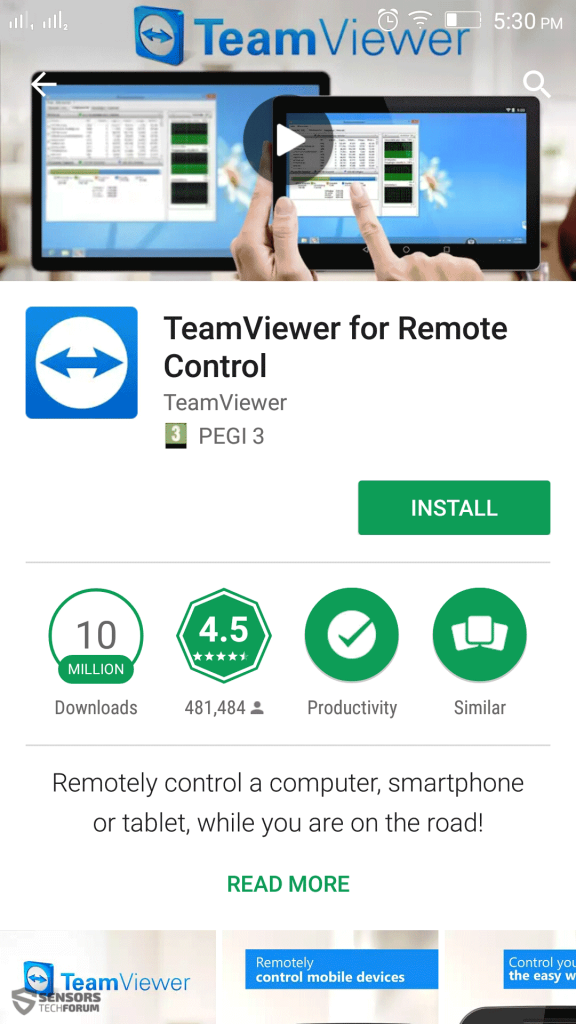
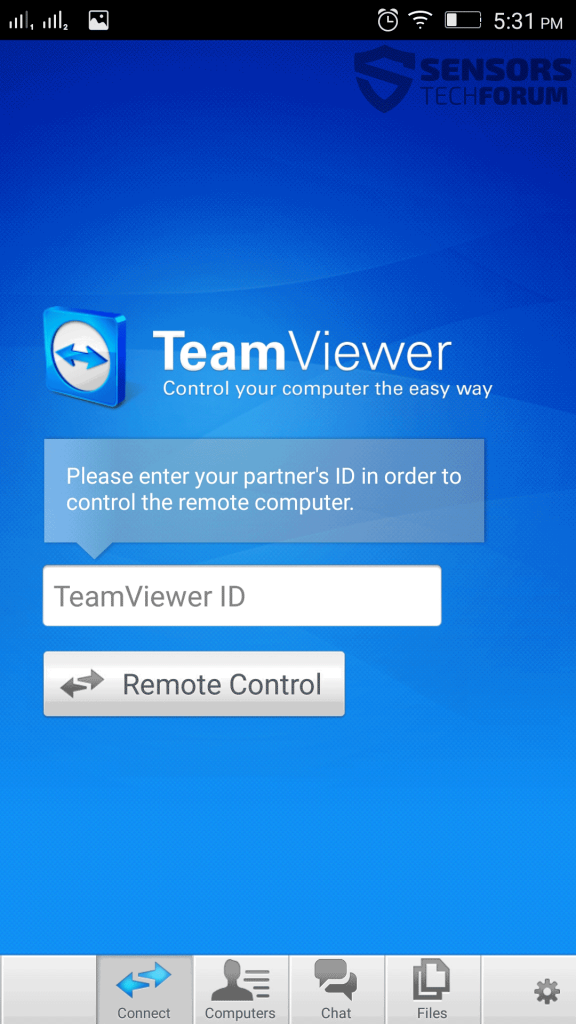
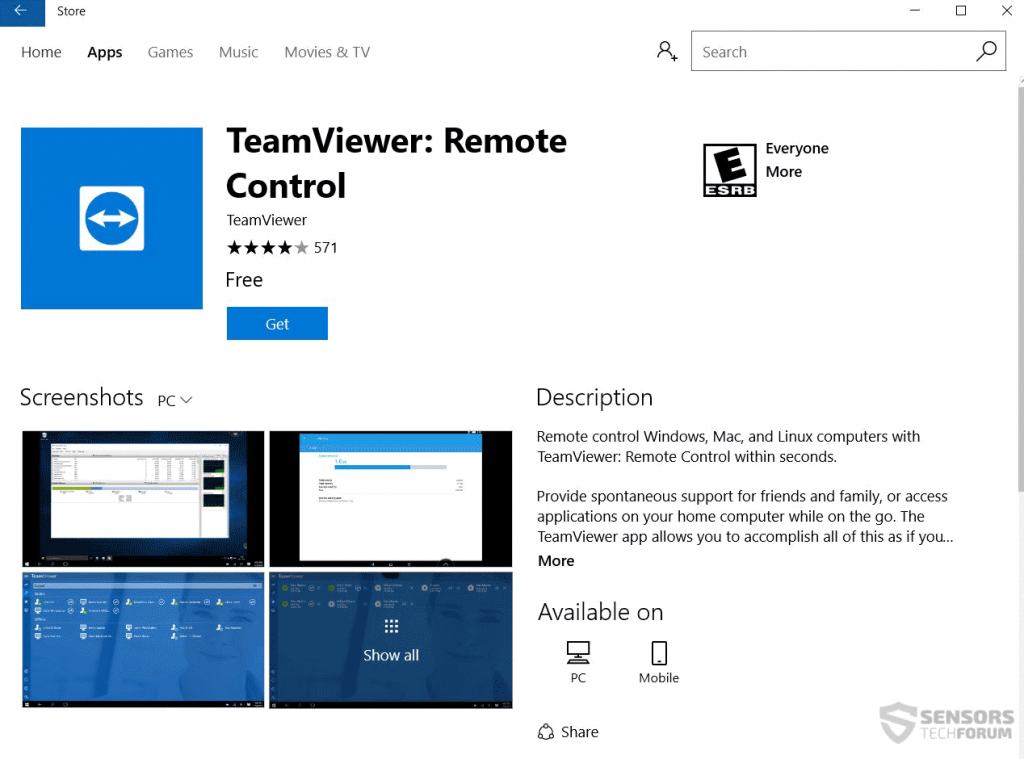
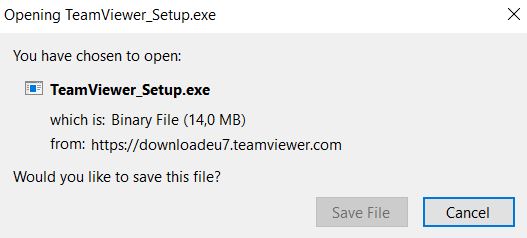
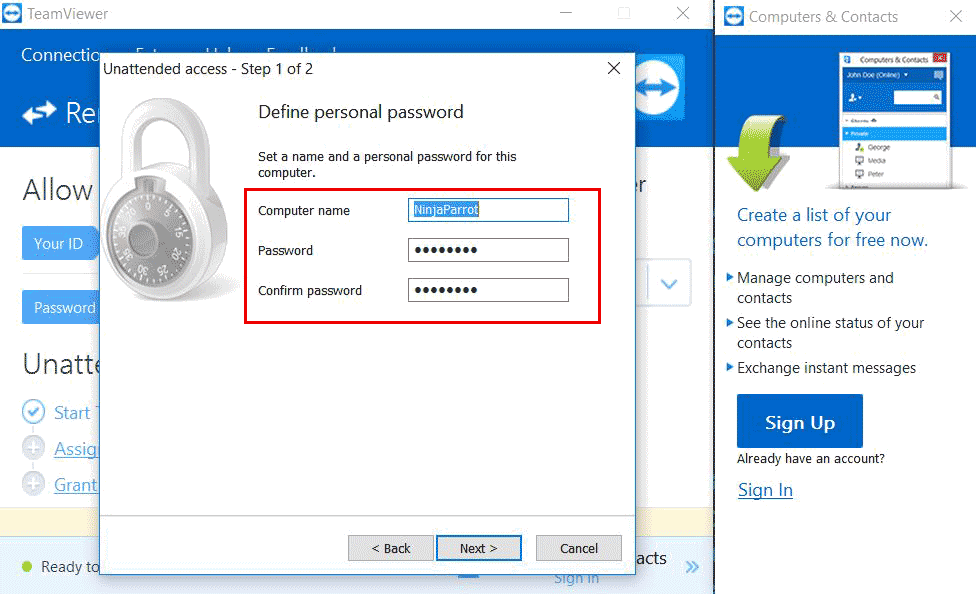
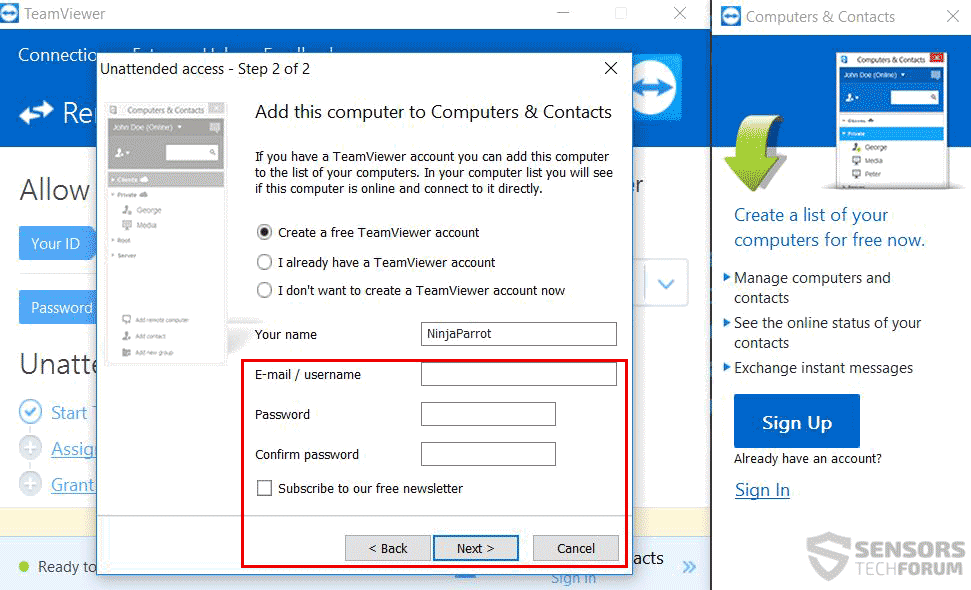
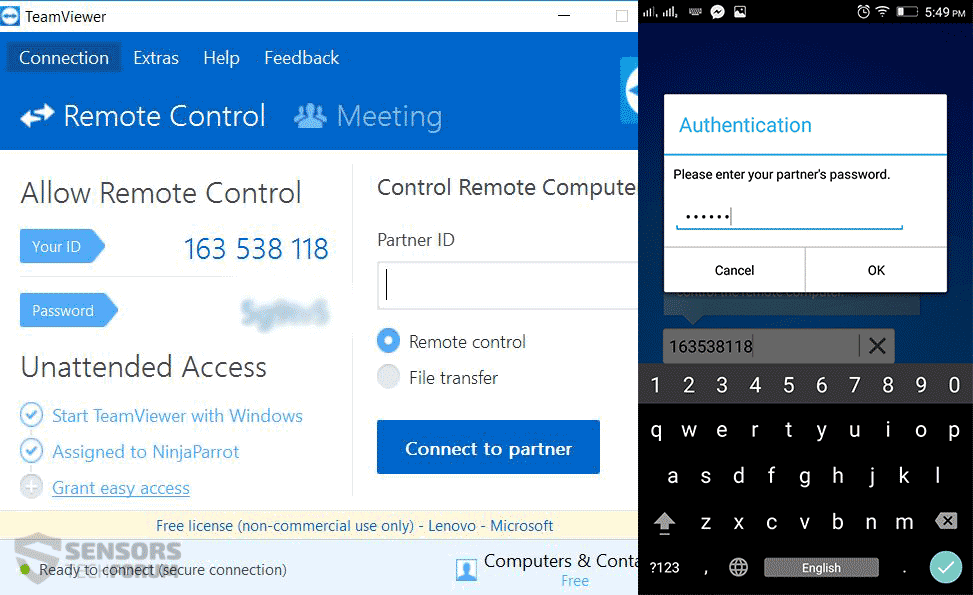
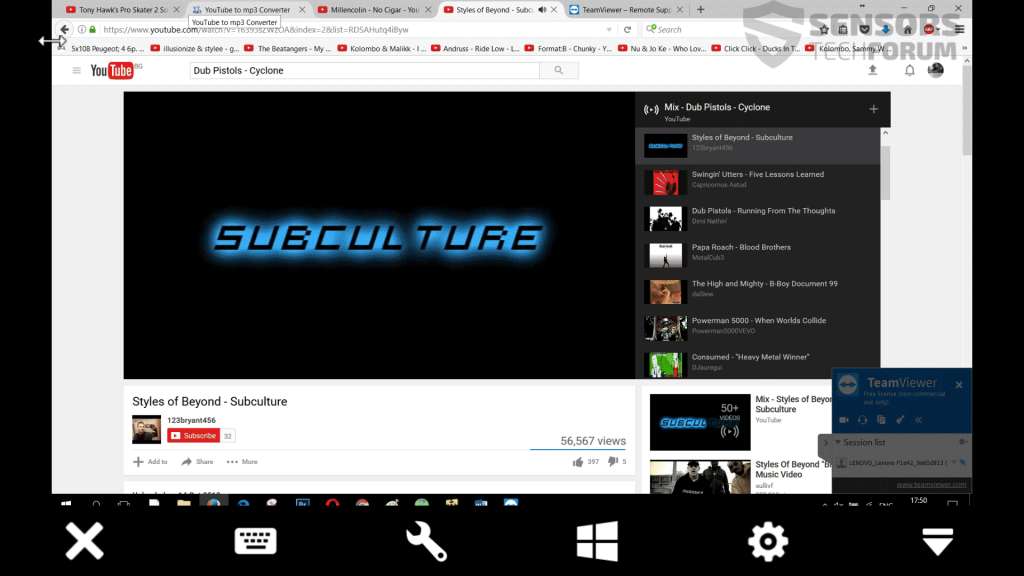

Ouais, Teamviewer est bon. Plus, vous pouvez également essayer un serveur distant suppoort R-HUB pour tous vos besoins de support à distance. Il est facile à utiliser et fonctionne bien.